Реклама
Ако сте решавање проблема у Виндовс-у Пад сустава Виндовс 8? Како лако решити плави екран и друга питањаВиндовс 8 није савршен. Уз то, већина плавих екрана и рушења апликација нису крив Виндовс. Наши савети ће вам помоћи да идентификујете шта није у реду са рачунаром и да га отклоните. Опширније а пробали сте и све друго, последње средство ће можда то поправити отварањем новог корисничког налога. Постоји исправан и погрешан начин да се то реши.
Такви проблеми могу да укључују ваше Виндовс 8 апликације које се више не покрећу и раде исправно, што сам ја доживео или оштећену датотеку корисничког налога. Неколико различитих питања најбоље је решити отварањем новог корисничког налога.
Пошто је ово мало гњаваже, топло вам препоручујем да будете сигурни да је то једини начин да реши проблем. Једном када то утврдите, будите сигурни да следите кораке у овом чланку како бисте били сигурни да ћете то учинити исправно уз најмање могуће главобоље.
Увек правите резервне копије података
Овај основни корак је најважнији. Људи су склони грешкама, а сигурно знамо да ни рачунари нису савршени. Ако нешто пође по злу, ваши подаци не би требали бити у питању.
Направите резервне копије датотека 4 бесплатна трика за синхронизацију датотека и резервне копије доступне у оперативном систему ВиндовсЧули сте то милион пута: важно је прављење резервних копија датотека. Користећи услуге складиштења у облаку као што су Дропбок или ОнеДриве, можете направити резервну копију бесплатно, без потребе да купујете нови хардвер. Опширније и створите тачку за враћање система Шта треба да знате о враћању система ВиндовсЗамислите проблеме у којима бисте могли да се нађете ако ваш систем не успе! Функција Виндовс Систем Ресторе може да сачува вашу гузу. Овај чланак објашњава како креирати и користити Виндовс точке враћања. Опширније . Ове две ствари далеко напредују у уштеди времена, фрустрације и суза. Погледајте наш водич на 6 најсигурнијих начина за прављење сигурносних копија и враћање датотека у систему Виндовс 7 и 8 6 најсигурнијих начина за сигурносно копирање и враћање датотека у суставу Виндовс 7 и 8До сада смо сигурни да сте читали савете изнова и изнова: Сви морају да направе резервне копије својих датотека. Али одлука о прављењу резервних копија датотека само је део процеса. Постоји толико... Опширније .Креирање новог корисничког налога

Да бисте креирали нови налог, отворите претрагу (или тапните на Виндовс тастер) и тип корисник. Видећете Додајте, бришите и управљајте другим корисничким налозима. Ово би требало да те одведе Остали рачуни (приказано испод). Сада кликните Додајте налог.
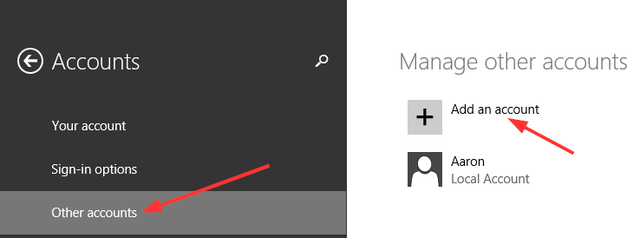
Следеће кораке су важне за следити - немојте их само провући после Мицрософтовог „препоручени кораци“.

Уместо да унесете адресу е-поште, погледајте према дну екрана и кликните сиву Пријавите се без Мицрософтовог налога, познат као локални налог.

Опет, Мицрософт је мало упоран да вас убеди да отворите налог на мрежи Како је Мицрософт прегледао корисничке налоге у оперативном систему Виндовс 8Шта је са корисничким налозима у оперативном систему Виндовс 8? Није компликовано - Мицрософт жели да сви користе Интернет налог за пријављивање у свој оперативни систем за десктоп рачунаре. Наравно, нуде еквивалент ван мреже, али они ... Опширније , али на дну екрана видећете три дугмета. Кликните средњу са насловом Локални налог. Затим на следећем екрану кликните Заврши.

Опционо
Ваш нови налог имаће само стандардна корисничка одобрења. Ако желите да то буде администратор, следите ове додатне кораке. Повратак у Остали рачуни кликните нови кориснички рачун, а затим Уредити.

Одавде ћете имати падајући мени са опцијом за промену налога са стандардног корисника у администратора.
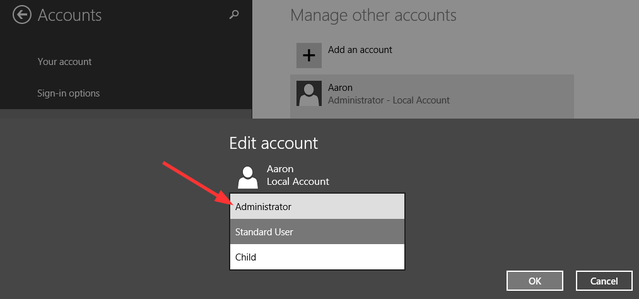
Пренос датотека са корисничким рачунима са старог на ново
Креирали сте нови налог и проблем који сте имали је решен. ОК, али сада то требате да направите као свој претходни налог. Позадина и тема радне површине су једноставни делови које је могуће брзо подесити, али шта је са подешавањима програма и свим вашим личним датотекама? Када то радите са два различита рачунара, можете користити Виндовс Еаси Трансфер алатку, али пренос ових датотека на исту машину може се обавити ручним копирањем и лепљењем.
Прво проверите да ли су скривене датотеке и фасцикле приказане док се ваше програмске поставке налазе у фолдеру АппДата, често скривеном од погледа.

Једном у вашој старој фасцикли Корисничког налога, кликните Поглед и види има ли Скривени предмети потврдни оквир (означен са 1 у горњој слици). Ако га из неког разлога не видите или не приказује све скривене мапе, следите број 2 у горњој слици кликом на Опције и Промените опције директоријума и претрага. Кликните Поглед таб, пронађи Скривене датотеке и фасцикле и проверите Прикажите скривене датотеке, мапе и погоне.

Ако држите директоријум свог старог корисничког налога отворен, отворите нови прозор Виндовс Екплорера и пређите на нову фасциклу свог корисничког налога. Можете га лако пронаћи ако укуцате Ц: \ Корисници.
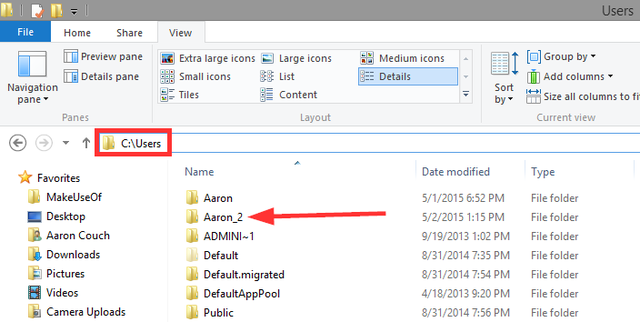
Изабери све (Цтрл + А) садржај ове мапе и обришите је (притисните тастер Делете).

Вратите се у стару фасциклу корисничког налога, копирајте све датотеке и мапе (Цтрл + А, Цтрл + Ц), а затим их залепите у нову фасциклу корисничког налога (Цтрл + В).

Проћи ће мало времена - напуните кафу, направите сендвич или наставите са неким другим послом који неће превише обрушити рачунар.
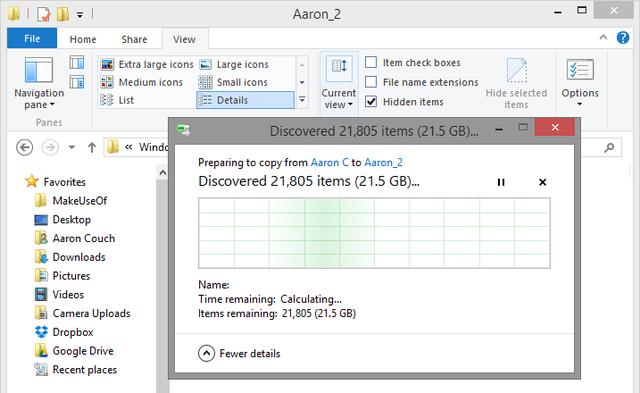
Промена корисничког имена
Ако сте желели да са новим налогом имате исто име рачуна као и код старог, вероватно то нисте могли да учините због тога што стари налог већ има назив. Након што се сви ставе на свој нови налог, а стари уклоните, име рачуна можете прилично лако да промените.
Поставка је пронађена у Налози корисника испод управљачке плоче и може се приступити уносом цонтрол.еке усерпассвордс у поље Рун (Виндовс Кеи + Р) или куцањем Контролна табла \ Све ставке управљачке плоче \ Кориснички рачуни у адресном пољу прозора Виндовс Екплорера. Кликните на Промените име налога и унесите нови који желите, приказан на слици испод.
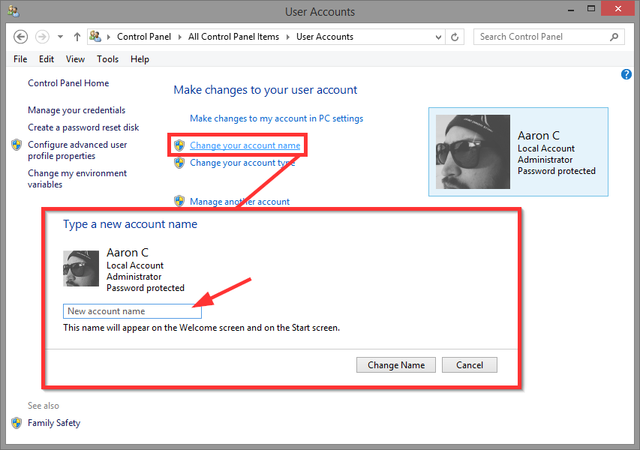
Нови почетак без икаквог посла
Надамо се да је нови налог решио проблем и да нећете морати да радите ресетовање, враћање, освежавање или поновна инсталација Виндовс-а Да ли треба да освежите, ресетујете, вратите или поново инсталирате Виндовс?Да ли сте икада желели да ресетујете Виндовс 7 без губитка личних података? Између ресетовања фабрике и поновне инсталације било је тешко. Од Виндовс-а 8, имамо две нове опције: Освежи и Поново постави. Који је тачан ... Опширније .
Постоје ли други проблеми са Виндовсом који имате или знате о томе где отварање новог корисничког налога чудесним путем решава проблем? Желимо знати о њима! Поделите у коментарима.
Аарон је дипломирани асистент за ветеринарство, са својим примарним интересовањима за дивљину и технологију. Ужива у истраживању вани и фотографирању. Када не пише или не препушта технолошким налазима кроз интервебс, може га се наћи како бомба низ брдо на свом бициклу. Више о Аарону прочитајте на његовом личном вебсајту.